
I næsten alle menneskers liv opstår dermindre problemer eller spørgsmål, svaret der ikke er kendt for alle, men kun dedikerede mennesker. Situationer med forskellige teknikker tjener som et levende eksempel. Ikke alle kan finde ud af, hvordan man kan deaktivere en utilsigtet aktiveret funktion på telefonen, hvordan man håndterer påtrængende abonnementer og lignende.

I dag vil det være ret populærtProblemet, som mange ejere af Apple-enheder står over for: Meddelelsen "iPad er deaktiveret, forbinder iTunes". Hvad skal jeg gøre? Til at begynde med er det nødvendigt at forstå med årsagerne til sådan blokering af enheden.
Denne fejl opstår, når iPad elleriPhone er låst med et firecifret kodeord. Hvis du vælger koden for at låse enheden op, kan du kun indtaste den 6 gange forkert, hvorefter iPad'en bliver låst i nøjagtigt et minut. Hvis adgangskoden ikke er indtastet korrekt, er iPad låst efter 10 forsøg på at indtaste den forkerte adgangskode.
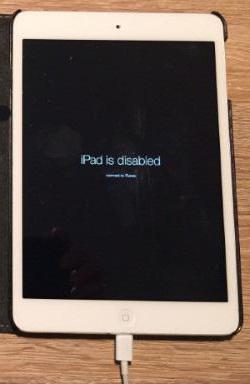
Sådanne situationer sker meget ofte,de står over for brugere iPad, iPad mini, iPhone og nogle iPod modeller. Ikke alle kan holde mange adgangskoder, optrædener og en masse oplysninger. Trivelt glemmer oplåsningskoden, begynder ejerne at kramme det tilfældigt. Enten spiller med en tablet, telefon eller afspiller, vil børn have brug for mange unødvendige nøgler. Selvom det er muligt, at det virkelig vil være en skurk, der forsøger at knække en dyr gadget for helt at fange den.
Alt dette resulterer i en lås, når displayet siger "iPad er deaktiveret, tilslut til iTunes". Hvad skal man gøre i dette tilfælde?
Faktisk står over for et sådant problem, ikkedet er værd at fortvivle. Der er altid en vej ud, det vigtigste er at kunne finde det, er det ikke? Løs denne situation med iPad, iPad mini, iPhone og iPod kan være to forholdsvis enkle måder.
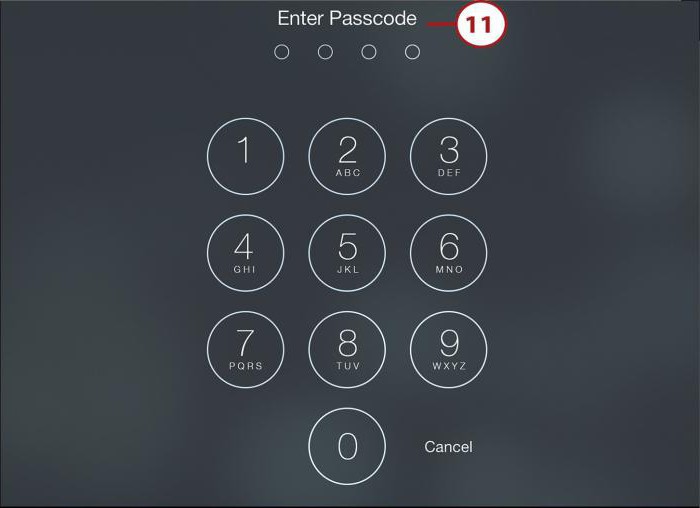
Den enkleste metode er i udvælgelse. En stor fordel ved denne metode er den fuldstændige sikkerhed for data på enheden, der er blokeret. Det vil sige, hvis en sikkerhedskopi af enheden ikke oprettes. Ulempen ved denne metode er, at det fra tid til anden vil være nødvendigt at nulstille antallet af forsøg, der ringes via iTunes, hvilket kun virker med den enhed, der er kendt for den. Det vil sige, hvis gadgeten tidligere var forbundet med denne computer, ellers vil iTunes simpelthen ikke se det. Stadig iPad forbinder ikke til iTunes?
Hvis vare nr. 1 ikke hjælper, og enheden ikke gør detkan oprette forbindelse til iTunes, så skal du gøre dette med magt. I smartphones, tablets og iPods har Apple en speciel tilstand - DFU, som er designet til at blinke enheden.

Vigtigt! Du behøver aldrig at klikke på knappen "Opdater", hvis der er installeret en jailbreak på din enhed (Cydia butik på skærmen). For at blinke sådanne telefoner eller tabletter skal du bruge genoprettelsen.
Opdatering af enheden via DFU-tilstand tilladerundgå nogle programmeringsfejl. Dette er en effektiv måde at erstatte de gamle operativsystem enheder med nye versioner. Opdateringsstrinnene er næsten ens:

Sådanne enkle metoder eksisterer forLås din enhed op på iOS. Nu, da vi havde konfronteret indskriften på skærmen "iPad er deaktiveret, tilslut til iTunes", hvad skal man gøre, ved brugeren sikkert. Lidt tid, og problemet er løst. Og for at forhindre sådanne situationer igen, skal du ændre nogle indstillinger på enheden.
1. Du skal åbne indstillinger på din enhed (iPad setup).
2. Næste skal du finde og åbne "Touch ID og Password" sektionen eller "Password" (afhængigt af enheden).
3. Rul derefter til bunden, og sæt "Slettet data" -knappen i slukket position (i så fald vil strimlen være grå, hvis den er grøn, så er funktionen aktiv).
For ikke at miste de akkumulerede data i tilfælde af nødsituation, skal du konfigurere backup af enheden til din computer via iTunes eller direkte til iCloud.

Denne type backup kanDen udføres automatisk, men forudsat at enheden er tilsluttet et Wi-Fi-netværk og en strømkilde. Hvis der er plads nok i opbevaringsstedet, og skærmen er låst, oprettes kopien i iCloud. Mange mennesker sætter telefonen om natten til opladning. I løbet af denne tid formår han at lave en kopi. Men du skal overvåge ledig plads i iCloud.
I backup lagring af oplysninger af denne typeDet er også muligt at oprette kopier af enheden automatisk, hver gang den er tilsluttet computeren. For at gøre dette skal du vælge den relevante kolonne på hovedsiden. Dette er meget bekvemt, så mange mennesker rundt omkring i verden bruger disse tips i hverdagen!
Og vigtigst af alt skal du huske at alle adgangskoderSørg for at holde dig uden for rækkevidde. Eksperter anbefaler altid at sætte dit Apple-id profil i "Find iPhone" for at forbedre sikkerheden. Denne funktion giver dig også mulighed for at finde din enhed både i en banal situation tabet af sit hjem (når du aktiverer søgefunktionen af enheden sender et signal der angiver dens placering), eller når tyveri eller tab af gadget (fra personlige kabinet icloud.com websted har mulighed for at bestemme placeringen af enheden på kortet).
</ p>